शुद्ध उपयोगकर्ता टूल एक कमांड-लाइन टूल है जो विंडोज 10 में उपलब्ध है और इसका उपयोग किया जाता है प्रशासक खाते मुख्य रूप से जोड़ना, हटाना या संशोधित उपयोगकर्ता खाते। इस उपकरण का उपयोग किया जा सकता है उपयोगकर्ता खाता जानकारी प्रदर्शित करें भी। लेकिन इस उपकरण की अनंत संभावनाएं हैं सीमित नहीं केवल उपर्युक्त उपयोगों के लिए।
चूंकि यह एक व्यवस्थापक खाता कमांड-लाइन उपकरण है, इसका उपयोग दोनों से किया जा सकता है सही कमाण्ड तथा पावरशेल जब वे खोले जाते हैं प्रशासनिक मोड।
एडमिन मोड में कमांड प्रॉम्प्ट कैसे खोलें
को खोलने के लिए सही कमाण्ड में व्यवस्थापक मोड, टाइप करें अध्यक्ष एवं प्रबंध निदेशक में विंडोज स्टार्ट मेन्यूखोज बार और जब परिणाम सामने आते हैं, दाएँ क्लिक करें पर सही कमाण्ड और फिर क्लिक पर व्यवस्थापक के रूप में चलाएं.

नेट उपयोगकर्ता कमांड उपयोग
वाक्य - विन्यास
शुद्ध उपयोगकर्ता [
{ | *} [ ]] [/डोमेन] शुद्ध उपयोगकर्ता [
{ | *} /जोड़ें [ ] [/डोमेन]] शुद्ध उपयोगकर्ता [
[/ हटाएं] [/ डोमेन]]
मापदंडों
- उपयोगकर्ता नाम - उपयोगकर्ता खाते का नाम। यह अधिकतम 20 वर्ण का हो सकता है।
- कुंजिका - इस पैरामीटर का उपयोग किसी खाते को नया पासवर्ड असाइन करने या मौजूदा पासवर्ड को संशोधित करने के लिए किया जा सकता है। एक पासवर्ड 127 अक्षरों तक का हो सकता है।
- * - यदि आप चाहते हैं कि नेट यूजर कमांड को निष्पादित करने के बाद कमांड प्रॉम्प्ट में पासवर्ड दर्ज करने के लिए कहा जाए, तो आप इसके स्थान पर * का उपयोग कर सकते हैं कुंजिका पैरामीटर।
- /add - इस विकल्प का उपयोग एक नया उपयोगकर्ता खाता जोड़ने के लिए किया जा सकता है।
- /delete - इस विकल्प का उपयोग किसी विशिष्ट उपयोगकर्ता खाते को हटाने के लिए किया जा सकता है।
नेट यूजर कमांड उदाहरण
जैसा कि इस आलेख की शुरुआत में बताया गया है, नीचे दिए गए आदेशों को दोनों से निष्पादित किया जा सकता है सही कमाण्ड तथा पावरशेल. लेकिन सुनिश्चित करें कि वे अंदर खोले गए हैं प्रशासक अवांछित परिणामों से बचने के तरीके।
1. अपने सिस्टम में मौजूद सभी उपयोगकर्ता खातों की सूची बनाएं
आपके सिस्टम में मौजूद सभी उपयोगकर्ता खातों को सूचीबद्ध करने के लिए, आप कमांड का उपयोग कर सकते हैं शुद्ध उपयोगकर्ता।
शुद्ध उपयोगकर्ता
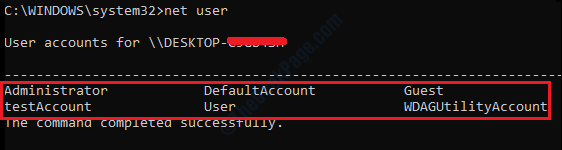
यदि आप किसी उपयोगकर्ता खाते को नाम से देखते हैं डब्लूडीएजीयूटिलिटीअकाउंट using का उपयोग करते समय शुद्ध उपयोगकर्ता आदेश, चिंता न करें, आपके कंप्यूटर की सुरक्षा से समझौता नहीं किया गया है। यह खाता का एक हिस्सा है विंडोज डिफेंडर एप्लीकेशन गार्ड और यह आपकी मशीन को इंटरनेट का उपयोग करते समय, दुर्भावनापूर्ण हमलों के विरुद्ध अतिरिक्त सुरक्षा प्रदान करता है।
2. एक नया उपयोगकर्ता खाता जोड़ें
जोड़ने के लिए नवीन व अपने विंडोज 10 में उपयोगकर्ता खाता, नीचे दिए गए आदेश का उपयोग करें, जगह user_name. के स्थान पर नया खाता नाम
शुद्ध उपयोगकर्ता / जोड़ें उपयोगकर्ता नाम

यह सत्यापित करने के लिए कि आपका नया उपयोगकर्ता खाता बनाया गया है या नहीं, आप या तो इसका उपयोग कर सकते हैं शुद्ध उपयोगकर्ता फिर से आज्ञा,
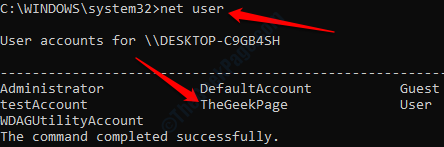
या आप जा सकते हैं कंट्रोल पैनल –> उपयोगकर्ता खाते –> खाता प्रकार बदलें. यहां, आप अपना नव निर्मित उपयोगकर्ता खाता देख पाएंगे।
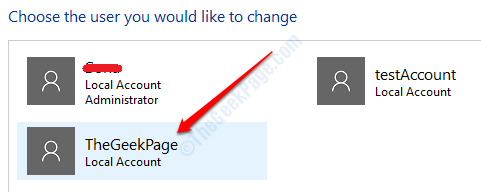
3. अपने नए खाते के लिए पासवर्ड निर्दिष्ट करें
अपने नए खाते में पासवर्ड असाइन करने के लिए, आप निम्न आदेश का उपयोग कर सकते हैं। बदलने केउपयोगकर्ता नाम तथा नया पासवर्ड अपने नए खाते के नाम और पासवर्ड के साथ जो आप क्रमशः देना चाहते हैं।
शुद्ध उपयोगकर्ता उपयोगकर्ता नाम नया पासवर्ड।

ऊपर के स्क्रीनशॉट में, उपयोगकर्ता खाते का नाम है द गीकपेज और असाइन किया गया पासवर्ड है [ईमेल संरक्षित].
4. * का उपयोग कर शीघ्र पासवर्ड
यदि आप किसी उपयोगकर्ता खाते के पासवर्ड का संकेत देना चाहते हैं, तो आप इसका उपयोग कर सकते हैं * के साथ विकल्प शुद्ध उपयोगकर्ता आदेश।
शुद्ध उपयोगकर्ता उपयोगकर्ता नाम *
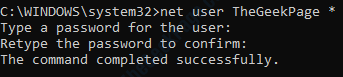
यदि पासवर्ड मेल खाते हैं, तो आपको संदेश प्राप्त होगा आदेश सफलतापूर्वक पूरा हुआ जैसा कि ऊपर स्क्रीनशॉट में दिखाया गया है। और यदि पासवर्ड मेल नहीं खाते हैं, तो आपको संदेश प्राप्त होगा पासवर्ड्स मेल नहीं खा रहे जैसा कि नीचे स्क्रीनशॉट में दिखाया गया है:
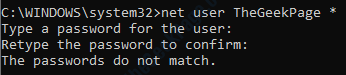
5. किसी विशिष्ट उपयोगकर्ता खाते से संबंधित सभी जानकारी प्रदर्शित करें
आपकी मशीन में मौजूद किसी विशिष्ट उपयोगकर्ता खाते से संबंधित सभी जानकारी प्रदर्शित करने के लिए, आप net user user_name कमांड का उपयोग कर सकते हैं। उस खाते के नाम के साथ user_name भाग को प्रतिस्थापित करें जिसका आप विवरण देखना चाहते हैं।
शुद्ध उपयोगकर्ता उपयोगकर्ता नाम
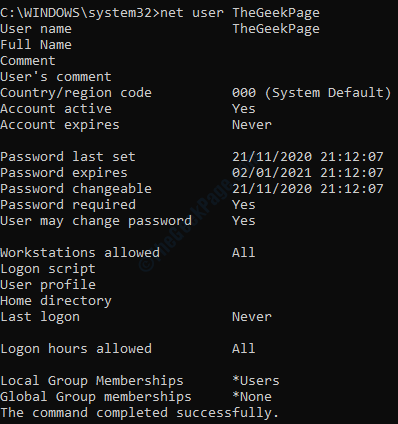
6. एक विशिष्ट उपयोगकर्ता खाता हटाएं
उपयोगकर्ता खाता जोड़ने की तरह, अपनी मशीन से उपयोगकर्ता खाते को हटाना भी आसान है शुद्ध उपयोगकर्ता आदेश। आप किसी विशिष्ट उपयोगकर्ता खाते को हटाने के लिए net user /delete user_account_name कमांड का उपयोग कर सकते हैं। User_account_name को उस उपयोगकर्ता खाते के नाम से बदलें जिसे आप हटाना चाहते हैं।
शुद्ध उपयोगकर्ता / हटाएं user_account_name

यह सत्यापित करने के लिए कि आपकी मशीन से खाता सफलतापूर्वक हटा दिया गया है या नहीं, आप फिर से नेट यूजर कमांड का उपयोग कर सकते हैं:
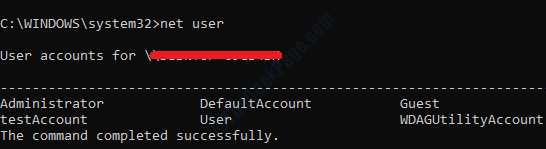
अब आप देख सकते हैं कि TheGeekPage खाता अब आपकी मशीन में मौजूद उपयोगकर्ता खातों की सूची में सूचीबद्ध नहीं है।
ये केवल कुछ नेट यूजर कमांड हैं जो विंडोज 10 एडमिनिस्ट्रेटर अकाउंट्स द्वारा व्यापक रूप से उपयोग किए जाते हैं। इस विशेष कमांड-लाइन टूल के कई और उपयोग हैं। आशा है कि आपको लेख उपयोगी लगा होगा।
